Как удалить фото с iPad
- Войдите, чтобы оставлять комментарии
Как удалить фото с iPad
Как не странно такой просто звучащий вопрос ставит в тупик почти всех новичков в деле освоения iPad: как удалить фотографии с iPad. О том как закачать фотографии на iPad наш сайт уже писал.
Для начала определимся, что мы хотим удалить: в iPad есть отдельно фотографии, которые хранятся в альбомах и которые мы закачивали с помощью iTunes, а есть скриншоты, которые хранятся отдельно в альбоме: сохраненные фото.
Как удалить скриншоты с папки сохр. фото:
Удалить скриншоты с папки сохр. фото можно подключив iPad с помощью кабеля к компьютеру. Если мы это сделаем — iPad определится у нас как флешка и мы зайдя на него можем удалить ненужные скриншоты.
Второй способ — зайти в программу Фотографии на iPad. Затем зайти в альбом «сохр. фото». Потом нажать кнопочку в правом верхнем углу экрана со стрелкой. У нас появится красная кнопка «удалить» в верхнем ряду кнопок. Выделяем фото (скриншоты), которые мы хотим удалить и нажимаем кнопку «удалить». Дальше жмем кнопку «Удалить выбранные фотографии».
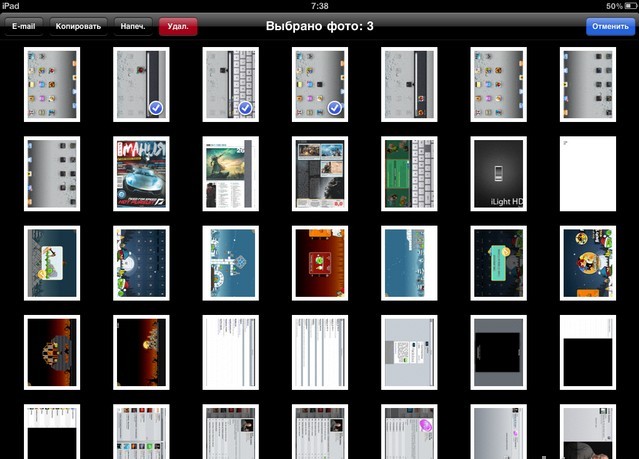
Как удалить остальные фотографии с iPad
Также, как и скриншоты удалить фотографии с iPad не получится. Во-первых, мы не увидим их в проводнике Windows, во-вторых, кнопка «удалить» у нас не появится при нажатии на кнопку со стрелкой в правом верхнем углу. Потому действуем так:
Подключаем iPad с помощью провода к ПК. Запускаем iTunes. Заходим в раздел iPad (имя нашего iPad) вкладка фото. Там мы видим с какой папкой на нашем компьютере синхронизируется iPad.

Далее у нас два варианта — либо выделить папки, которые мы должны синхронизировать — тогда только эти папки c фотками останутся на iPad после синхронизации, остальные папки с фото удаляться с iPad,, но при этом останутся на компьютере.
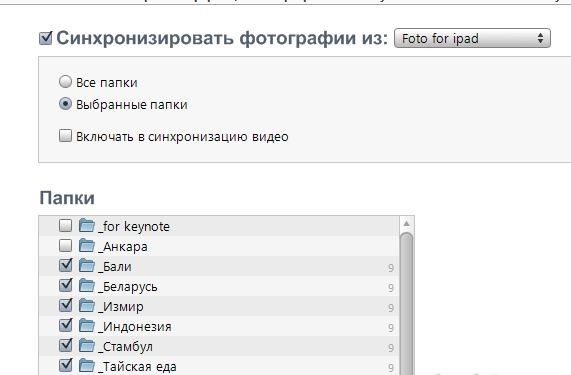
Второй вариант — найти папки на компьютере и удалить их, тогда при синхронизации папки будут удалены и из iTunes. Если же вы не хотите удалять папки на ПК, то просто перенесите их в другое место на жестком диске.
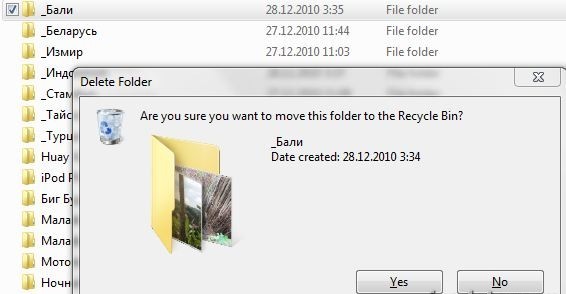
Теперь вы знаете как удалить фото с iPad. Если вы знаете ещё какие-то хитрые способы удалять фотографии, например не используя ПК и iTunes — пишите в комментариях.




